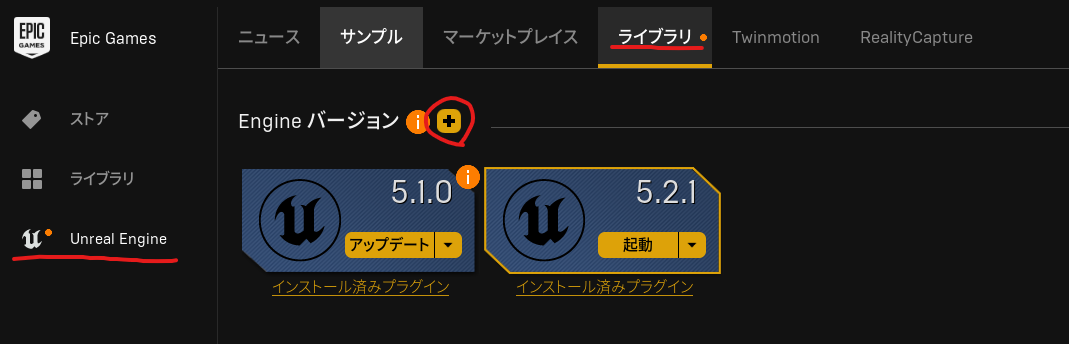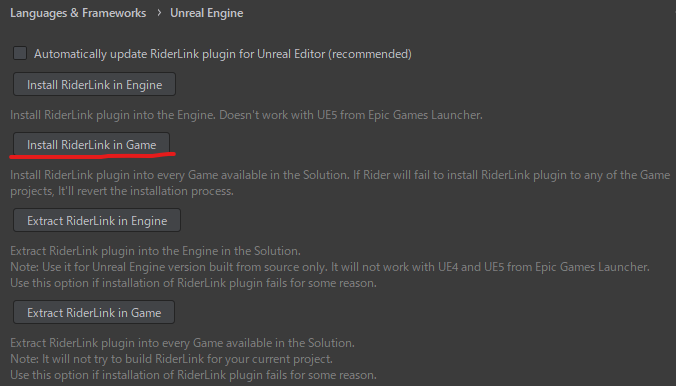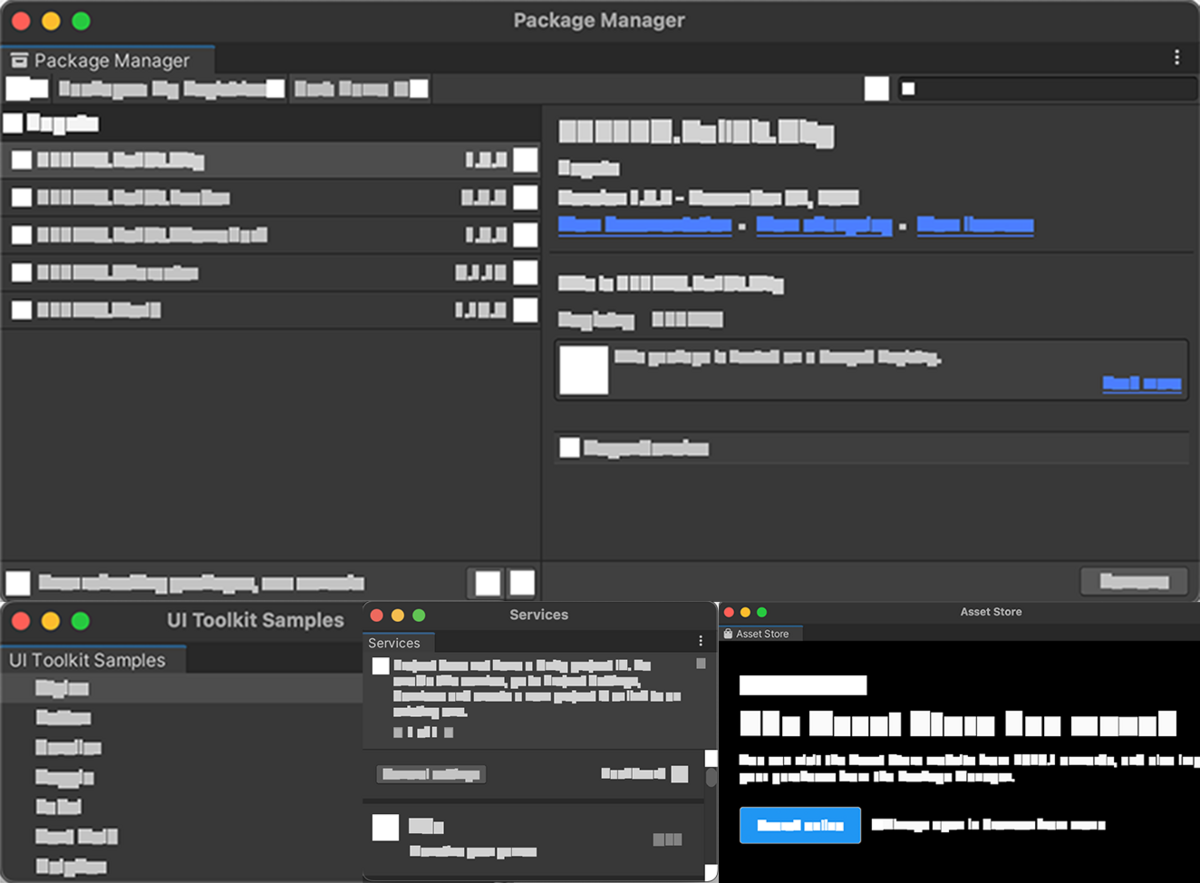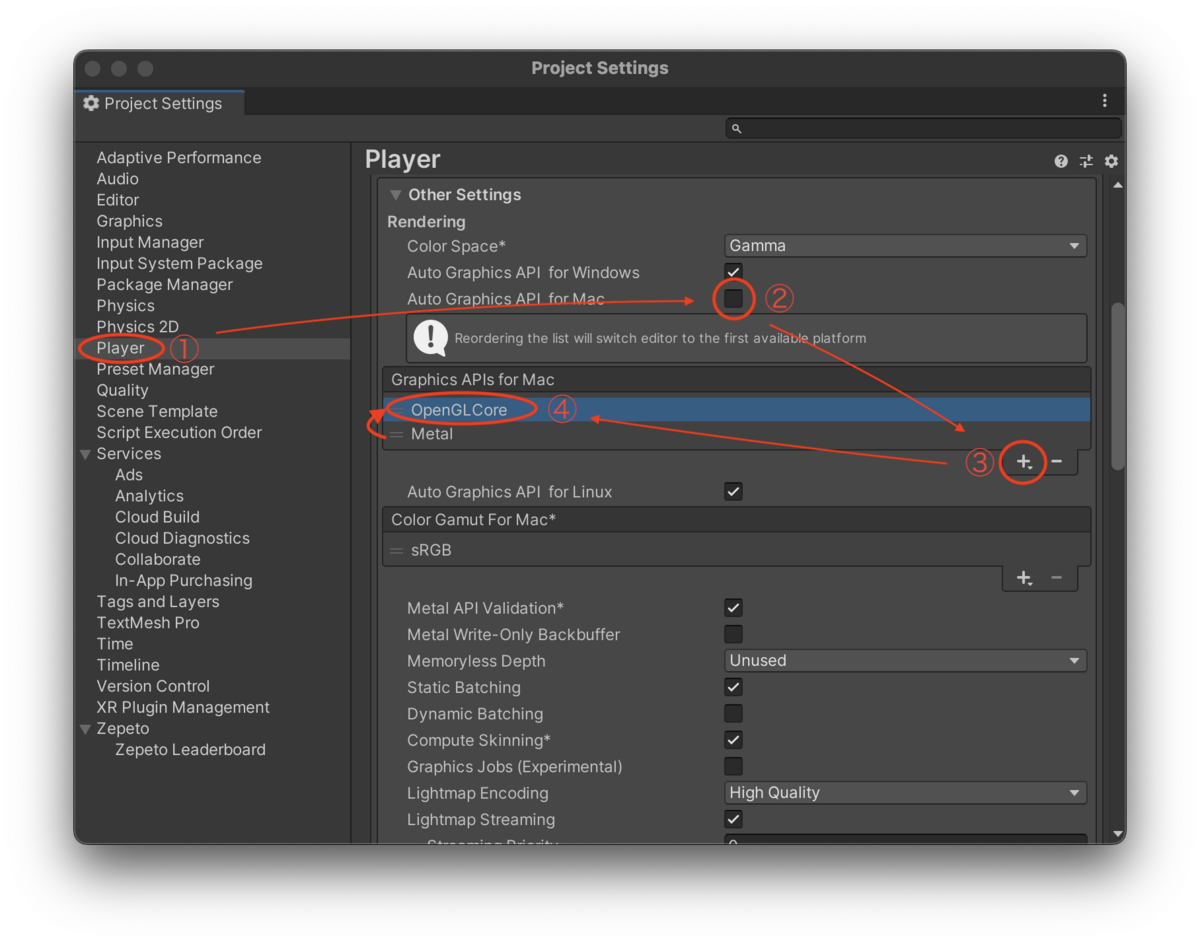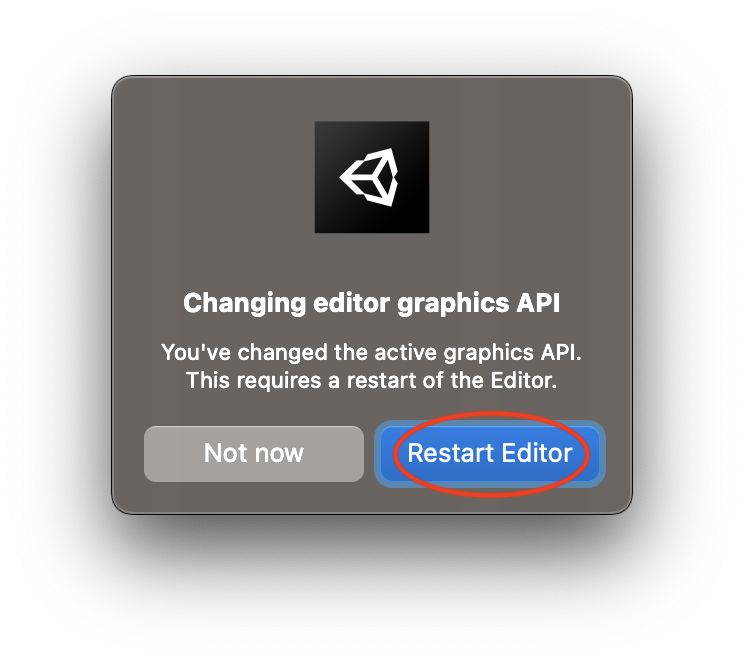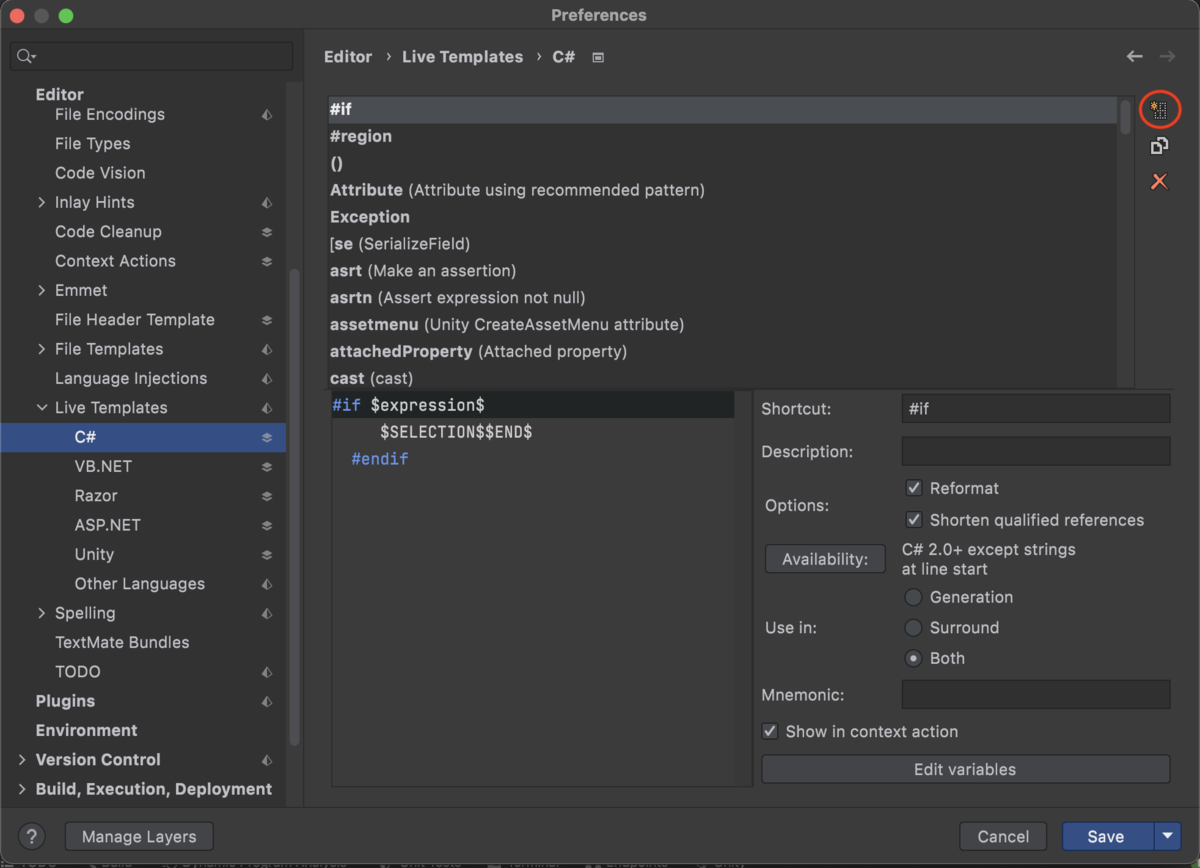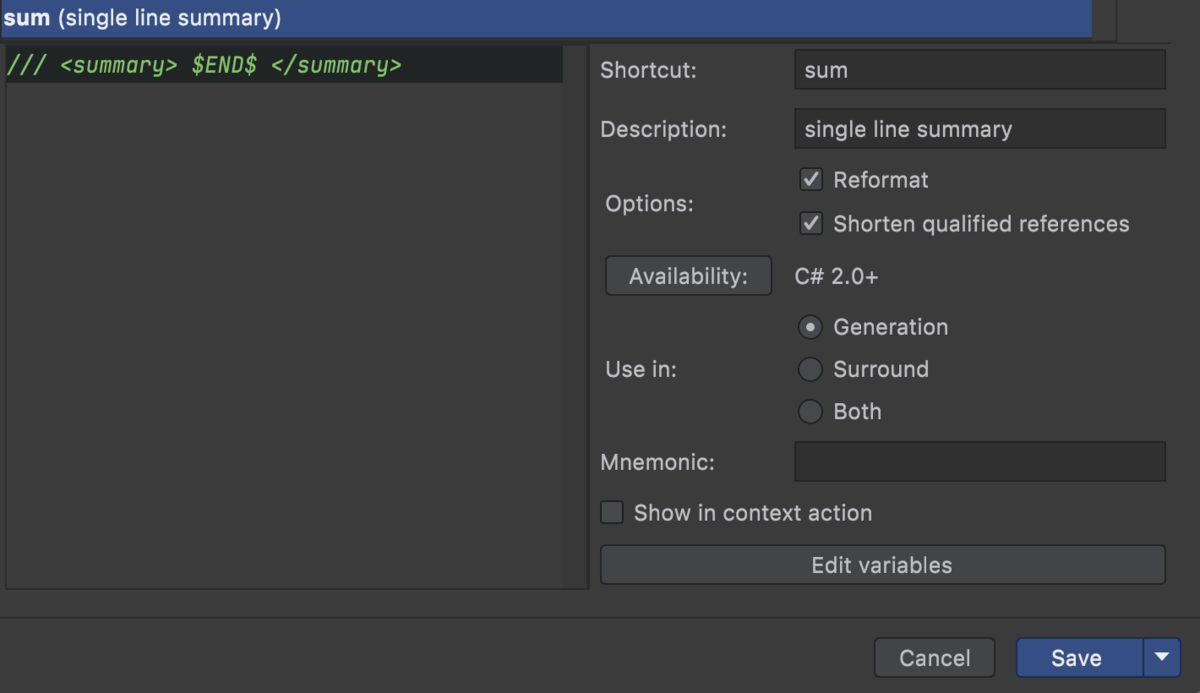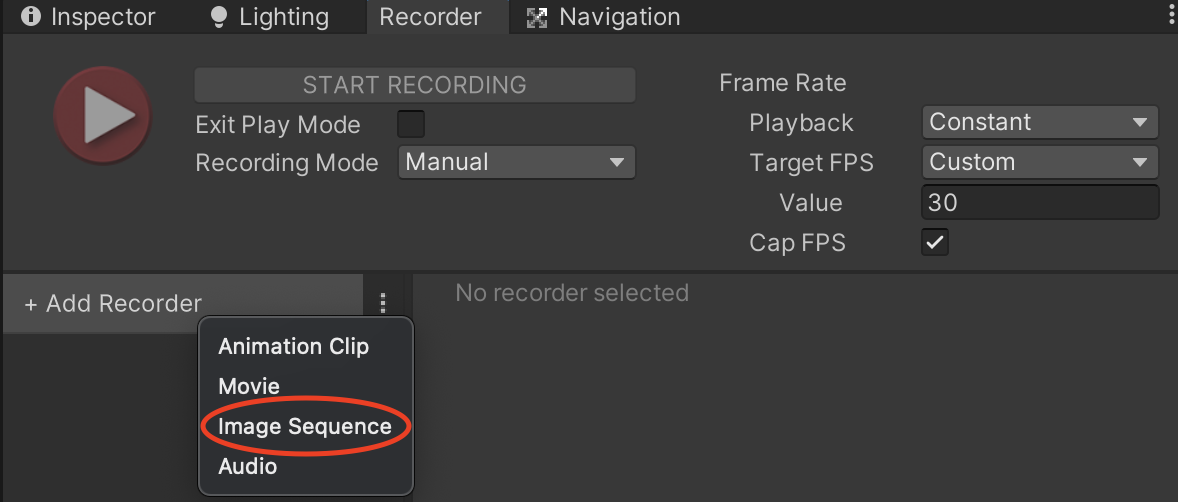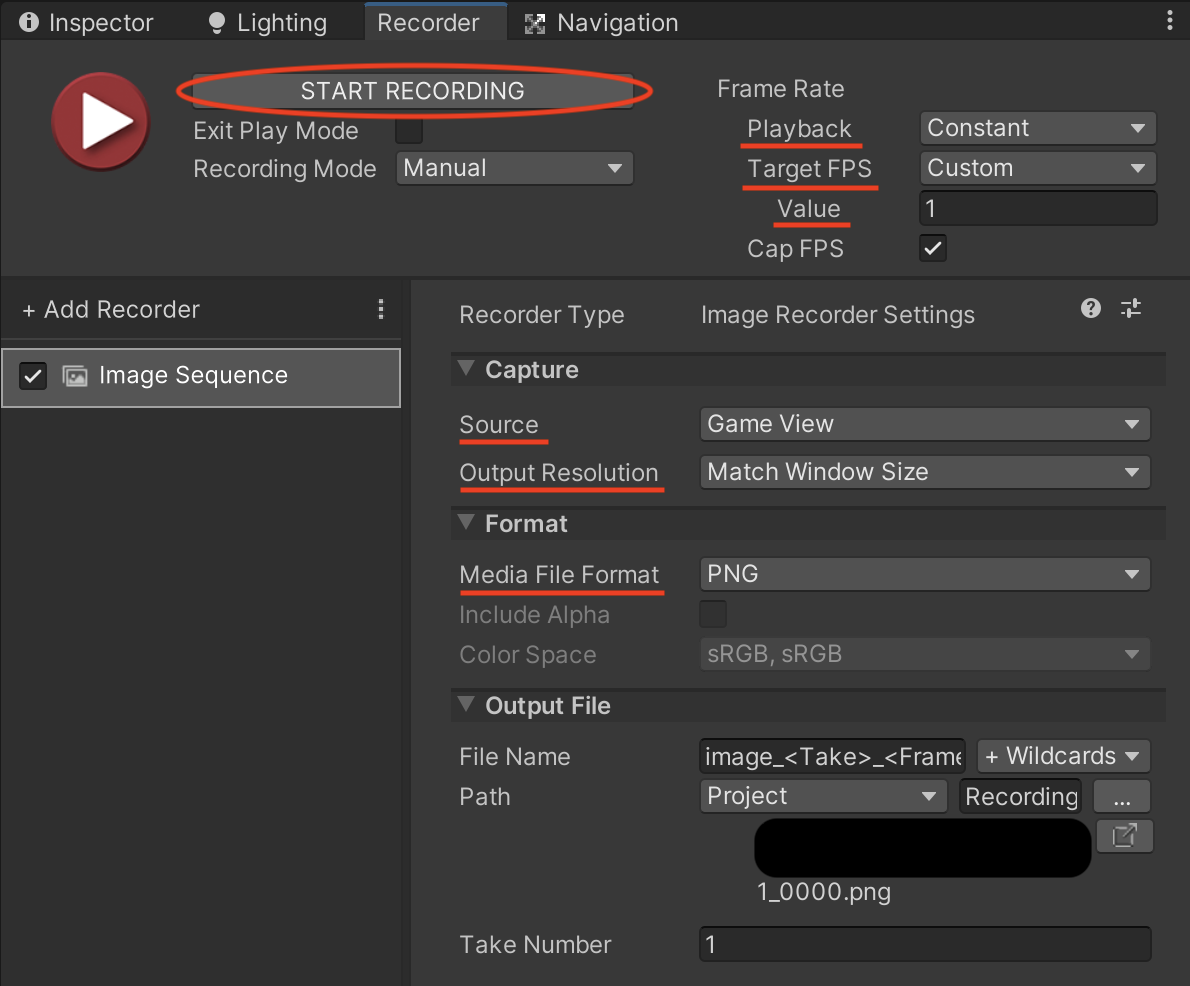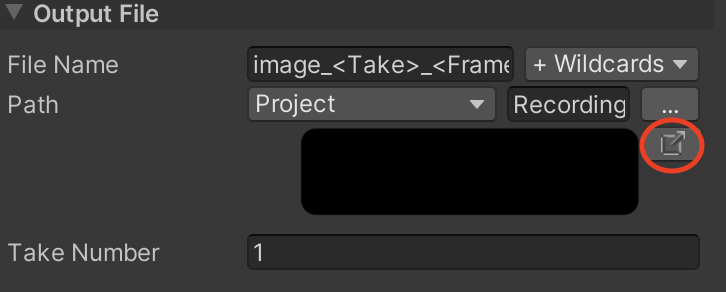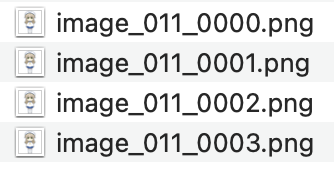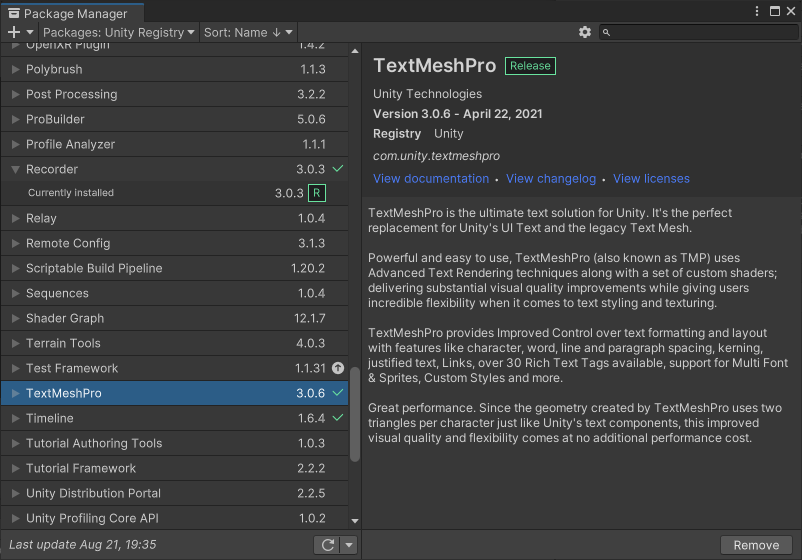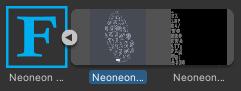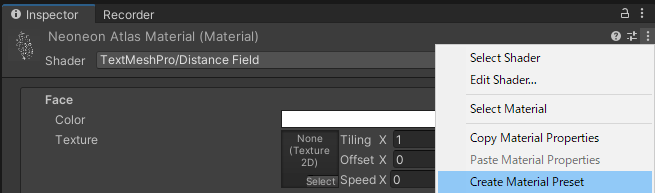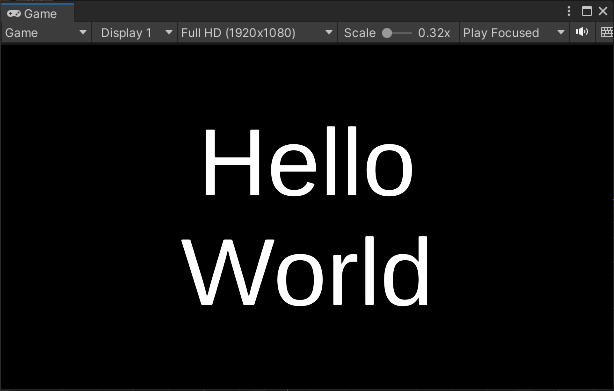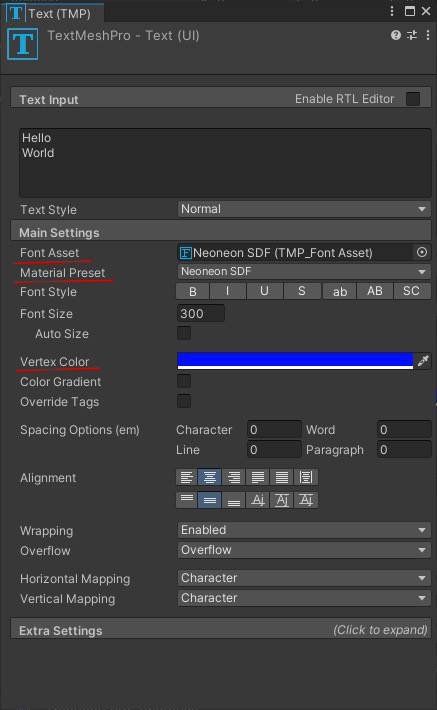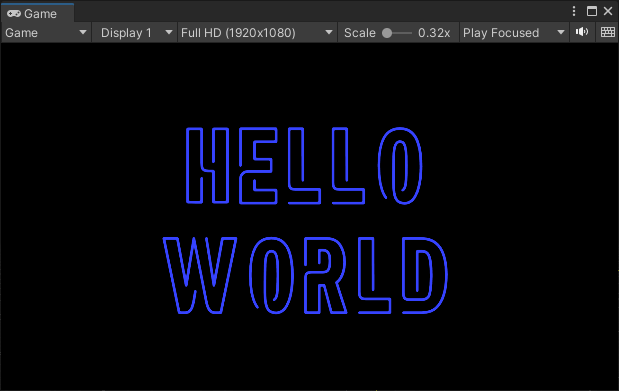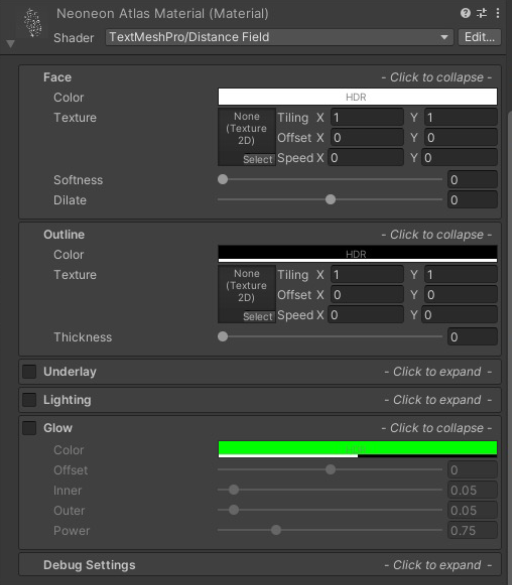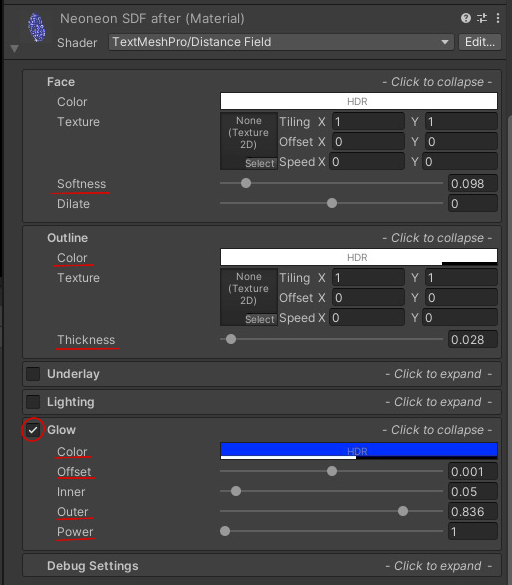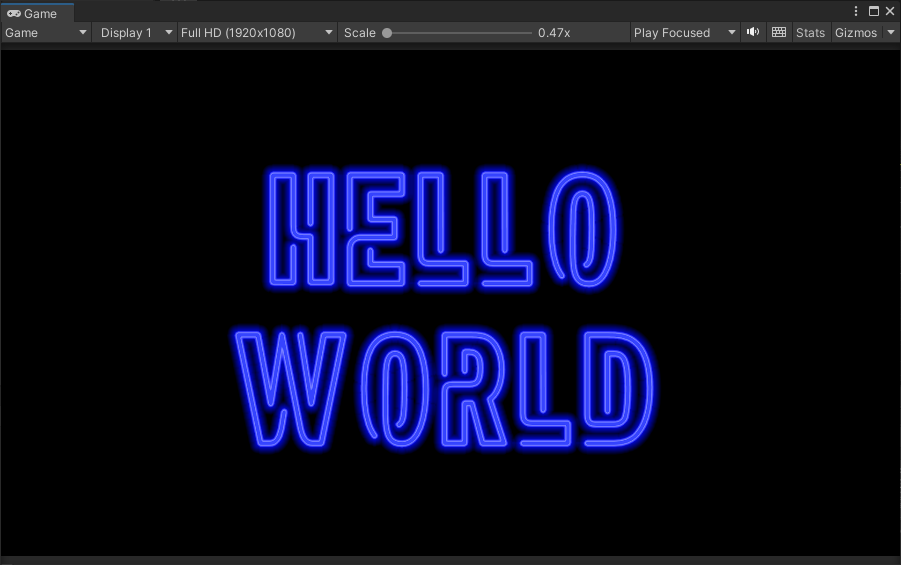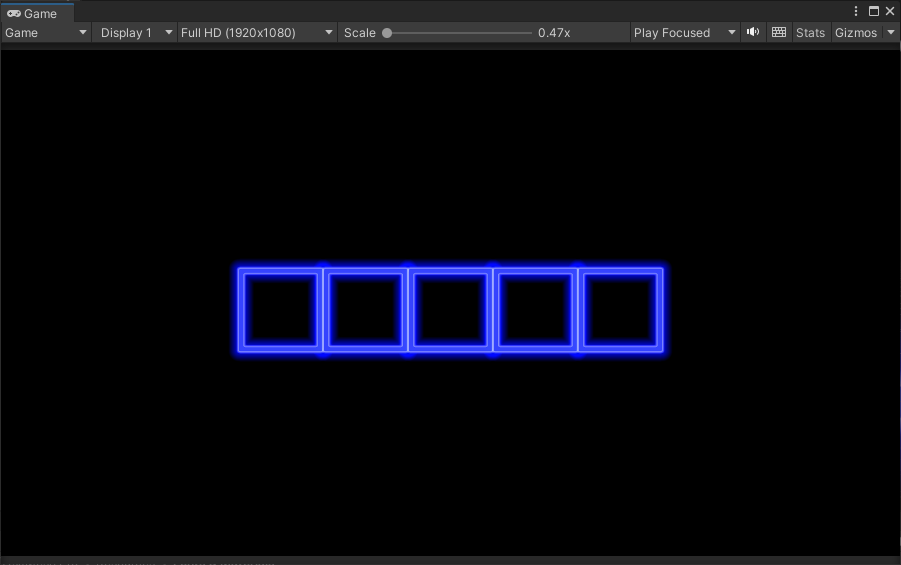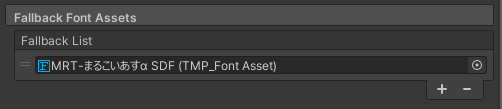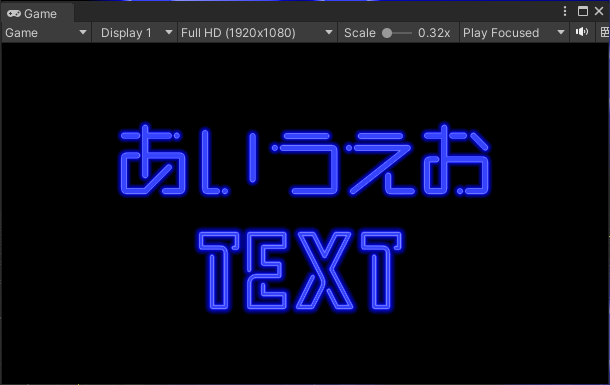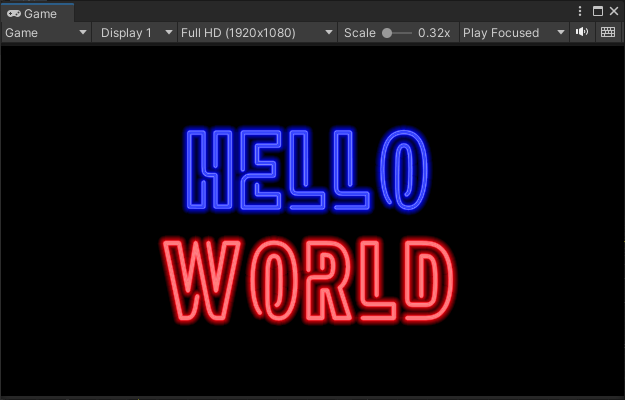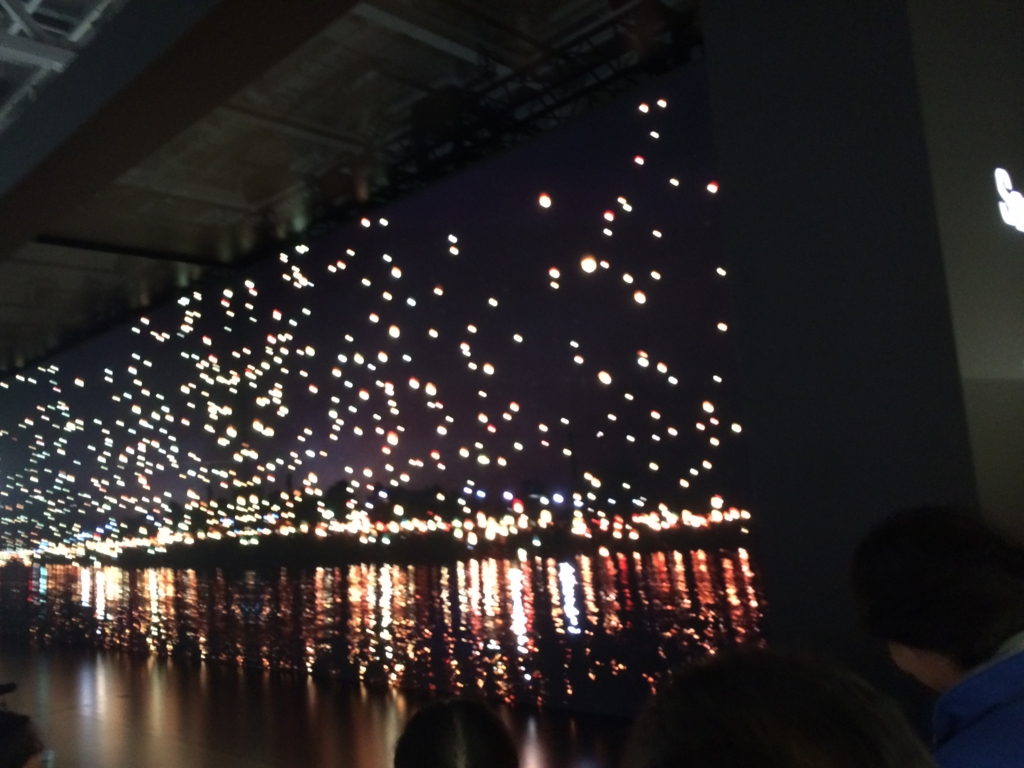新しいPCにセットアップする時に毎度詰まってるのでメモ!
Windows版
EpicGameLauncherを入れる
https://store.epicgames.com/ja/download
エンジンをインストールする
EpicGameLauncherを一度終了しもう一度開く(.uprojectを関連付ける)
VisualStudioをインストールする
Optionとして必ず以下を含める(ビルドに必要)
バージョンはPC間で合わせて入れてる
公式の対応バージョンは以下
Unreal Engine で C++ プロジェクトの Visual Studio 開発環境をセットアップする | Unreal Engine 5.4 ドキュメンテーション | Epic Developer Community
.uprojectから「Generate Visual Studio project files」を行う
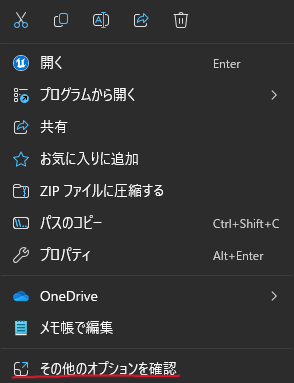
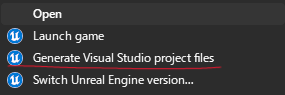
(任意)Riderをインストールする
VisualStudio(or Rider)で.slnファイルを開く
Project 'UE5' load failed / Project '[Project名]' load failed って出る場合
Explorerで [Project]/Intermediate/ProjectFiles を確認
UE5.vcxprojと[Project名].vcxprojが恐らくない
.uprojectから「Generate Visual Studio project files」を行う
生成できたら.slnを開き直す
生成できなかったらVisualStudioのOptionを入れ忘れてる
インストーラーをもう一度実行し以下を選択する
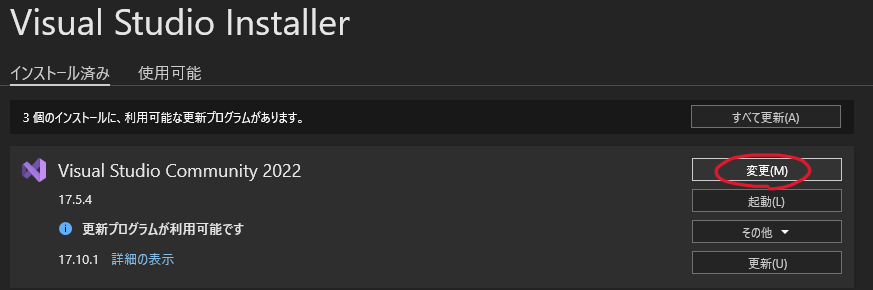
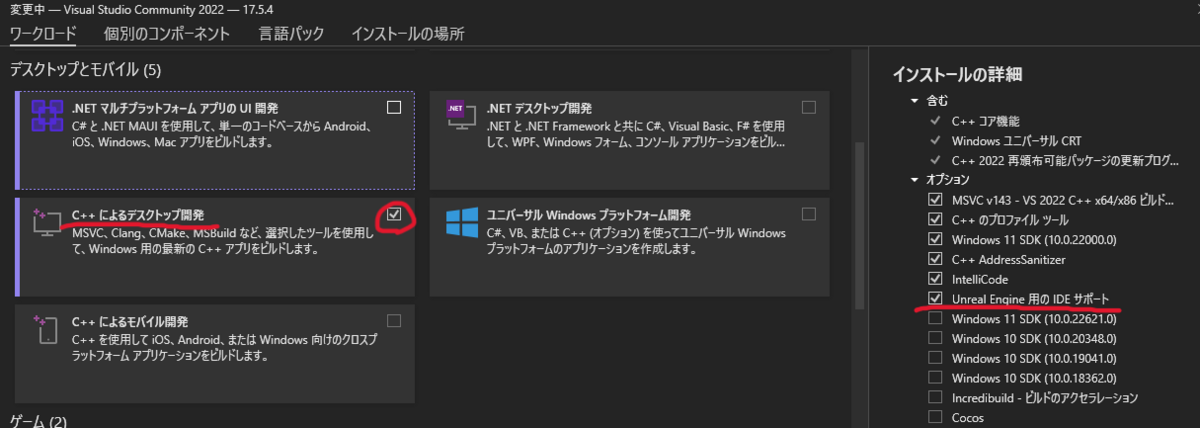
終わったらも一度.uprojectから「Generate Visual Studio project files」を行う
これで出来なかったらわからん...
ビルドして終わったら開く
Macの場合
EpicGameLauncherを入れる
エンジンをインストールする
VisualStudioをインストールする
XCodeを入れる、最新にする
GenerateXCodeProject
自分の場合はなんか二つ出てきたけどUnealEditorServicesの方しか効かなかった
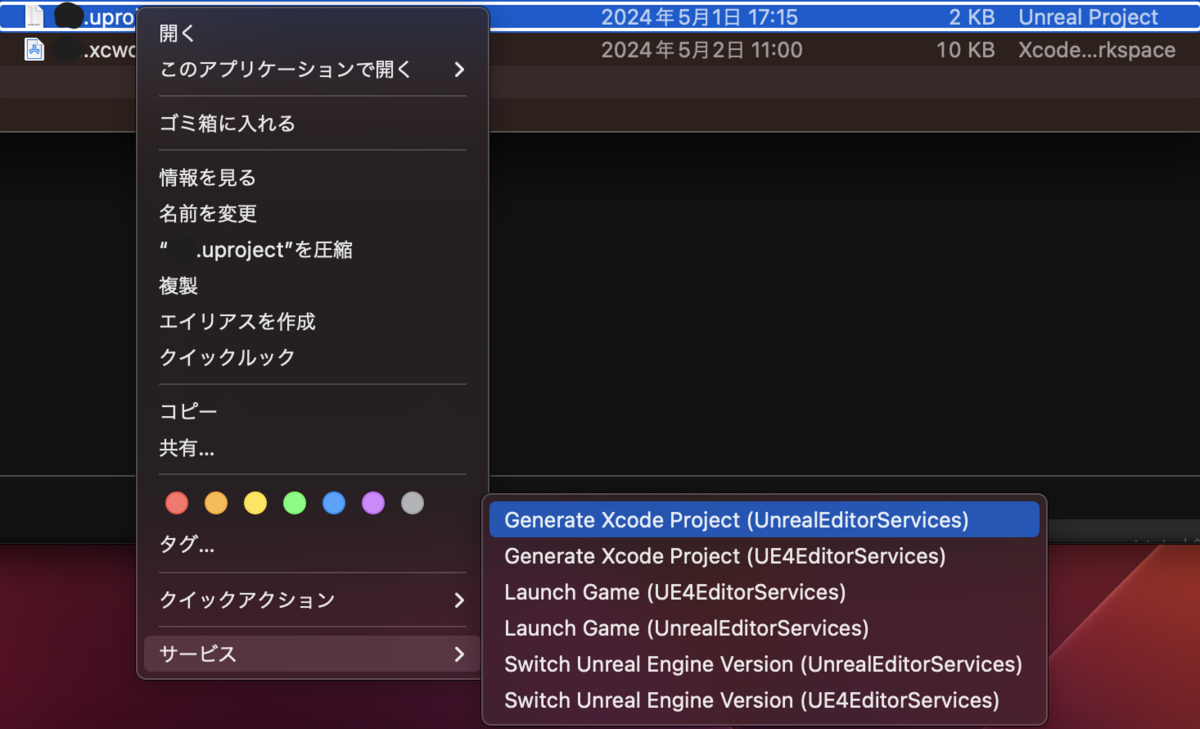
[Project]/Intermediate/ProjectFilesに
UE5と[Project名]の.xcodeprojが出来ているのを確認
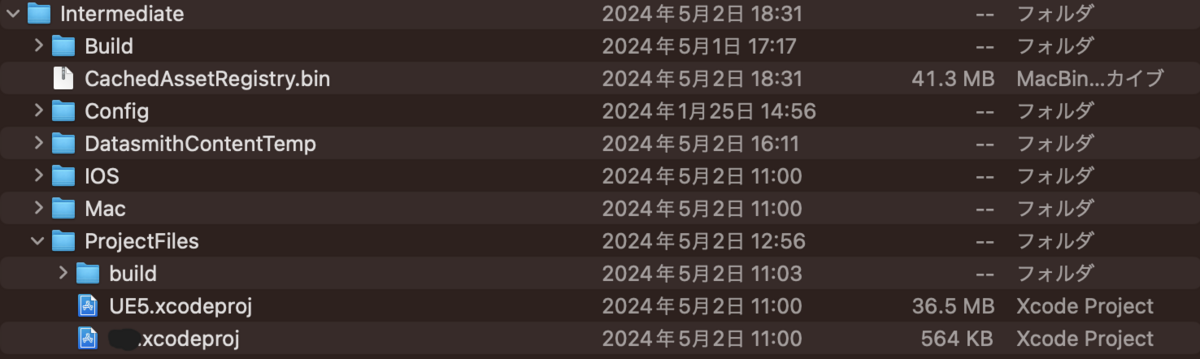
UE5.xcodeprojを開きXCodeからビルド
ソースから Unreal Engine をビルドする | Unreal Engine 5.2 ドキュメンテーション | Epic Developer Community